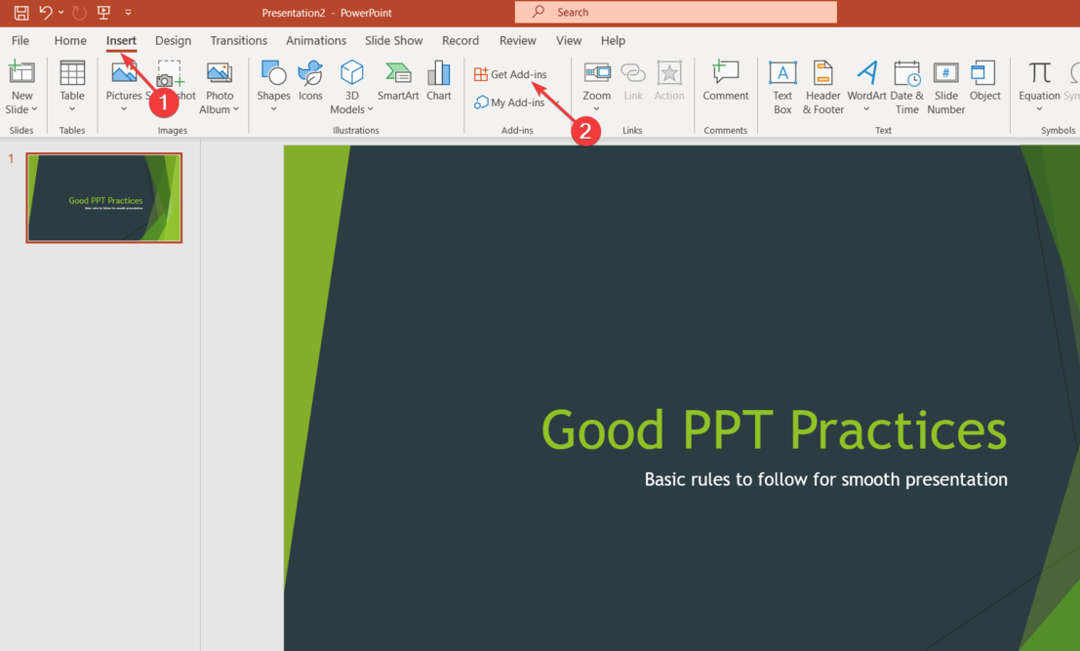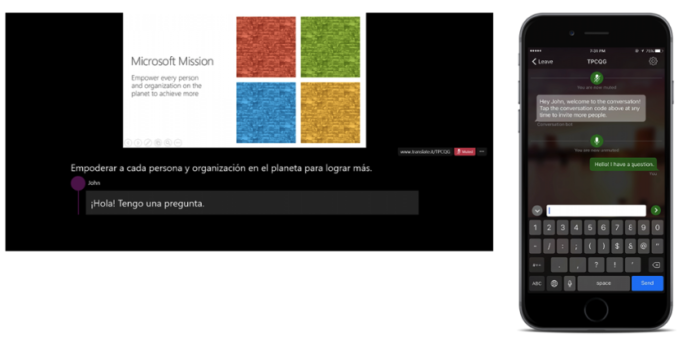
Microsoft는 Azure에 걸친 개발자를위한 최근 Build Conference에서 많은 발표를했습니다. 비주얼 스튜디오 과. 그물. 보다 실용적인 발표 중 하나는 PowerPoint 용 추가 기능으로, 영화에서와 유사한 PowerPoint 프레젠테이션 용 실시간 번역 자막을 렌더링합니다. PowerPoint 추가 기능이 호출됩니다. 프레젠테이션 번역기 그리고 할 수 있습니다 자동으로 자막 PowerPoint.
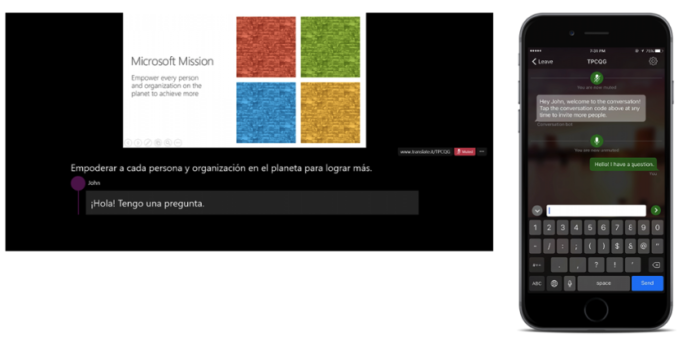
이 모든 작업은 프레젠테이션의 원래 형식을 방해하지 않고 수행됩니다. 첫 번째 버전은 아랍어, 중국어, 영어, 프랑스어, 독일어, 이탈리아어, 일본어, 포르투갈어, 러시아어 및 스페인어를 지원합니다. Presentation Translator는 Microsoft Garage, 직원들에게 일상적인 문제에 대한 고유 한 솔루션을 생각하는 데 필요한 도구를 제공하는 회사의 즉석 혁신 센터입니다.
AI 및 Microsoft PowerPoint
프로젝트는 현재 미리보기를 위해 종료되었지만 관심이 있으시면 여기에서 사전 체험판에 등록 할 수 있습니다. 말할 필요도없이 PowerPoint 추가 기능의 자막은 Microsoft Translator Live를 기반으로하며 AI로 구동됩니다. 자막 도구 역할 외에도 프레젠테이션 번역기는 청각 장애인 및 정신 장애가있는 사람들이 추가 지원없이 상호 작용하도록 도울 수 있습니다.
PowerPoint는 Microsoft의 스타 제품이었으며 모든 새로운 기능을 통해 더욱 향상 될 것으로 예상됩니다. 게다가 AI가 마침내 주류 앱이 훨씬 더 나은 방식으로 작동하도록 돕는 방법을 보는 것은 항상 좋습니다. 분명히 Microsoft는 이미 AI 능력을 사용하여 맞춤형 슬라이드 쇼 및 레이아웃을 생성하고 있습니다. 마이크로 소프트 파워 포인트. 또한 Microsoft는 개인 정보 보호 문제를 심각하게 받아들이고 있으며 추가 기능으로 컴파일 된 데이터를 익명화 할 것이라고 분명히 밝혔습니다.
또한 Presentation Translator에는 프레젠테이션의 모든 세션에 고유 한 5 자리 액세스 코드를 공유하여 사용자가 제목을 누구에게나 방송 할 수있는 기능이 있습니다. Presentation Translator는 무료 추가 기능이지만 월 100 시간 평가판이 제공됩니다. Microsoft는 언제든지 제안을 중단 할 수있는 권리를 보유합니다. 또한 사용자는 간단히 언어를 다운로드하고 오프라인 모드에서 Presentation Translator를 사용하여 PowerPoint 용 자막을 생성 할 수 있습니다.
자세한 내용은 아래 비디오를 확인하십시오.
확인해야 할 관련 이야기 :
- PowerPoint 슬라이드에 3D 모델을 추가하는 방법은 다음과 같습니다.
- 수정: Powerpoint가 오디오 또는 비디오를 재생하지 않음
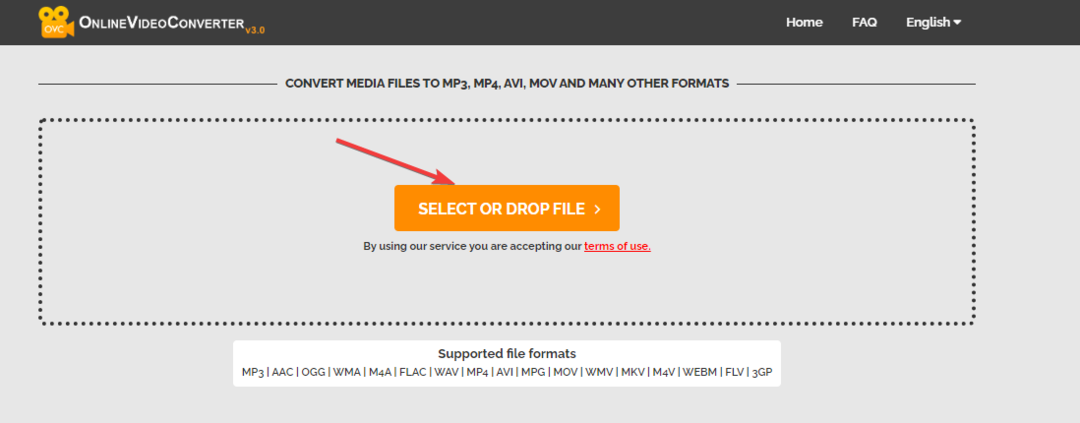
![PowerPoint에서 이미지 배경을 투명하게 만들기 [2가지 방법]](/f/d28be4609ec0fbcd3e7ec235b0208687.png?width=300&height=460)